Löschen Sie temporäre Dateien mit dem Datenträgerbereinigungstool in Windows 11/10
Wir haben bereits gesehen, was Temporäre Dateien in Windows sind . Temporäre Dateien in Windows sind solche Junk-Dateien,(junk files) deren Verwendung nur temporär ist und die nach Abschluss der Aufgabe überflüssig werden. Diese temporären Dateien sollten gelöscht werden, sobald das Programm beendet wird. Dies ist jedoch nicht immer der Fall, was zu verschwendetem Speicherplatz führt.
Während das Vorhandensein dieser temporären(Temporary) Dateien die Leistung Ihres Betriebssystems nicht beeinträchtigt, ist das gelegentliche Löschen nur eine Frage der guten Haushaltsführung und sollte regelmäßig durchgeführt werden. Wie oft Sie dies tun sollten, hängt davon ab, wie aggressiv Sie Ihren Computer verwenden. Aber ich glaube, für die meisten Benutzer sollte es ausreichen , solche temporären Dateien einmal im Monat zu löschen.(Temporary)
TIPP(TIP) : Sie können jetzt auch Speicherplatz mit Storage Sense freigeben .
Datenträgerbereinigungstool in Windows 11/10
Heute werde ich über die Schritte zum Löschen der temporären Dateien in Windows 11/10/8 mit dem integrierten Disk Cleanup Tool schreiben . Dieser Beitrag wurde unter Berücksichtigung der Anfänger(beginners) geschrieben , die möglicherweise nicht wissen, wie man das Tool verwendet.
Lassen Sie mich es Schritt für Schritt beschreiben:
Schritte zum Löschen temporärer Dateien(Delete Temporary Files) in Windows 11/10
Schritt 1(Step 1) – Führen Sie Ihren Cursor nach oben rechts auf Ihrem Bildschirm und klicken Sie auf „Suchen“. Gehen Sie zu den Einstellungen und geben Sie Datenträgerbereinigung(Disk Cleanup) in das Suchfeld ein. Klicken Sie dann je nach Fall auf „Speicherplatz freigeben(Free) , indem Sie unnötige Dateien löschen“ oder „ Festplattenbereinigungs-Desktop(Disk Cleanup Desktop) -App“.




Das Dienstprogramm zur Datenträgerbereinigung in Windows 11/10/8ähnelt(Disk Cleanup) fast dem, das wir früher in Windows 7 erhalten haben . Die Optionen zum Löschen umfassen:
- Heruntergeladene Programmdateien
- Temporäre Internetdateien
- Offline-Webseiten
- Papierkorb
- Temporäre Dateien
- Übermittlungsoptimierungsdateien
- DirectX-Shades-Cache
- Miniaturansichten
- Windows Update-Bereinigung
- Windows-Fehlerberichterstattungsdateien
Sie können auch auf das Dienstprogramm(Disk Cleanup Utility) zur Datenträgerbereinigung zugreifen, indem Sie direkt zu den Eigenschaften von Laufwerk C gehen.(Drive C)
Schritt 1(Step 1) – Gehen Sie zu Arbeitsplatz(My Computer) und klicken Sie mit der rechten Maustaste auf Laufwerk C.(Drive C.) Klicken Sie dann auf das Menü Eigenschaften .(Properties)
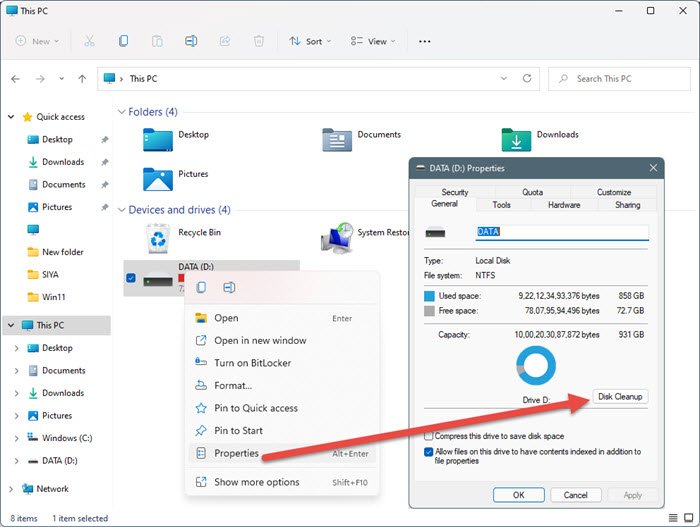
Schritt 2(Step 2) – Sie werden ein Feld mit den Eigenschaften von Local Disk C(Disk C Properties) sehen . Klicken Sie(Click) auf „Datenträgerbereinigung“.

Der Rest ist derselbe wie in Schritt 3, Schritt 4(Step 4) und Schritt 5(Step 5) oben erwähnt.
Wenn Sie möchten, können Sie die Datenträgerbereinigung zum Kontextmenü(add Disk Cleanup to the context menu) von Festplatten hinzufügen.
Müssen Sie mehr reinigen?(Need to clean more?)
- Führen cleanmgr /sageset:1 . Sie sehen weitere Bereinigungsoptionen
- Verwenden Sie CCEnhancer für CCleaner, um mehr zu reinigen
- Entfernen Sie frühere Windows-Installationen(previous Windows installations) / Windows.old
- Sorgen Sie dafür, dass das Disk Cleanup Tool ALLE temporären Dateien löscht, einschließlich derer, die in den letzten 7 Tagen erstellt wurden(Make Disk Cleanup Tool delete ALL temporary files, including those created in the last 7 days) .
- Löschen Sie frühere Systemabbilder und Sicherungen . Öffnen Control Panel > Backup und Wiederherstellen(Restore) ( Windows 7 ) > Speicherplatz verwalten .(Manage)
- Löschen Sie die Ordner $Windows.~BT und $Windows.~WS .
Hier finden Sie weitere Möglichkeiten zum Freigeben und Erhöhen des Festplattenspeichers auf Windows-Computern . Sie können auch Freeware-Junk-Datei-Reiniger(freeware junk file cleaners) wie CCleaner oder Quick Clean verwenden, um die Cache-Dateien in Windows schnell zu löschen .(delete the Cache Files)
Sehen Sie sich diesen Beitrag an, wenn die Schaltfläche „Datenträgerbereinigung“ fehlt . Und das ist der Fall, wenn die Datenträgerbereinigung nicht richtig funktioniert(Disk Cleanup is not working correctly) .
Ist die Datenträgerbereinigung(Disk Cleanup) ein Datenträgerverwaltungstool(Disk Management) ?
Die Datenträgerbereinigung(Disk Cleanup) ist ein Wartungsdienstprogramm zum Entfernen von Junk-Dateien, während die Datenträgerverwaltung(Disk Management) Ihnen beim Organisieren, Löschen, Zusammenführen und Erstellen neuer Festplattenpartitionen hilft. Während ersteres der Storage Sense-Funktion von Windows 11/10 ähnelt, ist letzteres ein Speichertool, das mit Vorsicht verwendet werden sollte, da es sonst zu dauerhaftem Datenverlust führt. Es mag nicht offensichtlich klingen, da beide mit der Festplatte oder dem Speicher zusammenhängen.
Wie lange dauert die Datenträgerbereinigung(Disk Cleanup) normalerweise?
Dies hängt von der Anzahl der Junk-Dateien ab, die Sie entfernen möchten, und von der Geschwindigkeit des Speichergeräts. Wenn Sie die Datenträgerbereinigung auf(Cleanup) einer SSD verwenden, ist sie aufgrund der hohen Lese-/Schreibraten schneller als HDD . In jedem Fall sollte es nicht länger als ein paar Minuten dauern.
Was passiert, wenn ich die Datenträgerbereinigung(Disk Cleanup) abbreche ?
Wenn Sie die Datenträgerbereinigung zwischendurch unterbrechen, bleiben nur noch wenige Dateien übrig. Wenn die endgültige Ausführung der Datenträgerbereinigung(Disk Cleanup) beginnt, werden alle Dateien aufgereiht und dann eine nach der anderen entfernt. Jede Unterbrechung verlässt die Dateien und löscht alles, was in der Liste war, bevor Sie sie abbrechen. Wenn Sie sich Sorgen über Datenkorruption machen, dann seien Sie das nicht.
Dieser Beitrag hilft Ihnen, wenn die Datenträgerbereinigung bei der Windows Update-Bereinigung hängen bleibt .
Related posts
Lassen Sie das Disk Cleanup Tool ALLE temporären Dateien in Windows 11/10 löschen
Junk-Dateien in Windows 11/10: Was können Sie sicher löschen?
So löschen Sie Volumenschattenkopien in Windows 11/10
Beheben Sie den Fehler „Nicht zugewiesener Speicherplatz“ auf dem USB-Laufwerk oder der SD-Karte in Windows 11/10
Kostenlose Disk Space Analyzer-Software für Windows 11/10
Rufen Sie Ihre Festplattennutzungsstatistiken mit der kostenlosen Filelight-App für Windows 10 ab
So verwenden Sie den Leistungsmonitor in Windows 11/10
Entfernen Sie unerwünschte Windows-Programme, Apps, Ordner und Funktionen
So formatieren Sie eine Festplatte oder einen Datenträger in Windows 11/10
So aktivieren und legen Sie das Festplattenkontingent für Benutzer in Windows 11/10 fest
So ändern Sie die Sprache des Nachrichten- und Interessen-Feeds in Windows 11/10
So aktivieren Sie Wake-on-LAN in Windows 11/10
So deaktivieren Sie die Speicheroptimierung in Windows 11/10
So aktivieren oder deaktivieren Sie die Archiv-Apps-Funktion in Windows 11/10
Xinorbis ist ein kostenloser Festplatten-, Ordner- und Speicheranalysator für Windows 10
So verwenden Sie die Befehlszeilenversion des Advanced Disk Cleanup Utility
Aktivieren Sie die hardwarebeschleunigte GPU-Planung in Windows 11/10
So aktivieren Sie HDR für Apps mit ICC-Profilen in Windows 11/10
So schalten Sie den Flugmodus in Windows 11/10 aus oder ein
So führen Sie das Windows-Speicherdiagnosetool in Windows 11/10 aus
